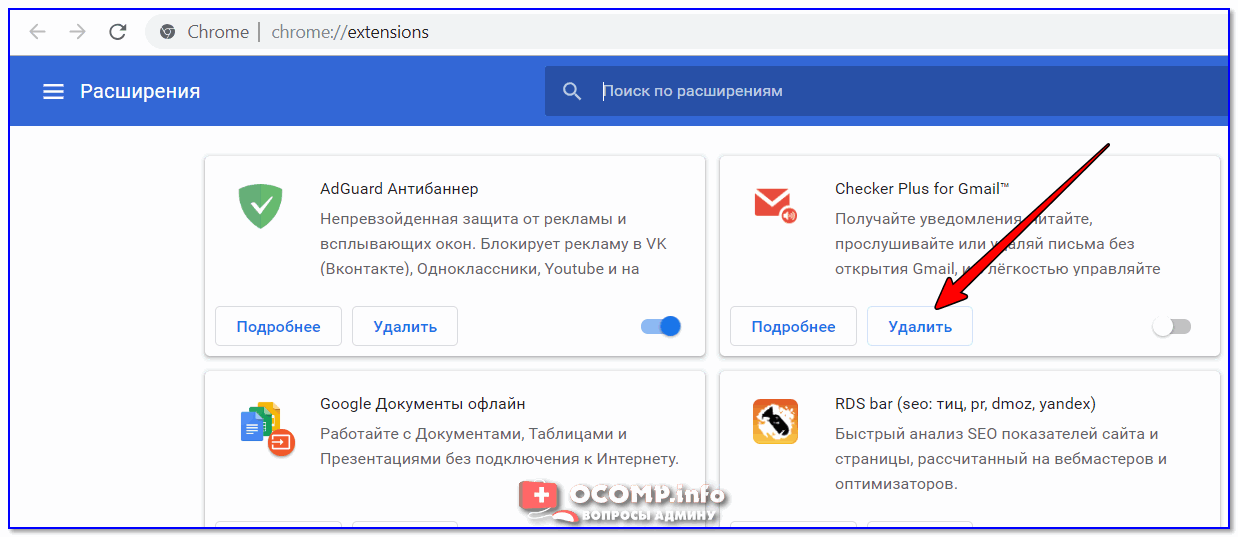Как удалить вирусную рекламу из браузера: Как убрать вирусную рекламу в браузерах yandex, opera, google chrome, mozilla firefox.mp4
Содержание
Избавляемся от вирусной рекламы в Google Chrome
Навязчивая реклама – то ужас современного интернета, проносящий только раздражение пользователю и убытки добросовестным веб-мастерам, каким являюсь и я. Да-да, даже я не переношу на дух навязчивую рекламу, хоть и основной доход сайта идет именно благодаря рекламный объявлениям. Если Вы отключите ADBlock, увидите, что на страницах Inforkomp.com.ua есть только несколько небольших объявлений контекстной рекламы, но нет никаких всплывающих окон или прочих вычурных блоков.
А начал я статью с рекламы, потому как именно ей будет посвящена сегодняшняя тема, а именно как убрать навязчивую рекламу в Google Chrome. И хочу заметить, что именно в Chrome как-то последнее время очень уж часто такая реклама, наглым образом, интегрируется в файлы браузера, что приводит к полному трешу при открытии Chrome.
Под трешом, я конечно же, подразумеваю огромнейшее количество окон с рекламой, которые даже иногда не так просто закрыть, из-за чего даже сегодня меня постоянно спрашивают, как быстренько можно от этой ужасной рекламы избавится.
Так вот, решил написать статью, чтобы давать людям просто ссылку, где будет показано всё наглядно, а не пытаться рассказывать на пальцах.
Как удалить рекламу с Google Chrome
В принципе, статьи по удалению рекламы на сайте уже проскакивали, вот например одна из них «Как убрать всплывающею рекламу». Там в принципе описаны все необходимые инструменты и действия, в которых содержится и тот о котором мы будем говорить сегодня.
Но дело в том, что здесь я хочу показать, как пошагово удалить рекламу именно в Google Chrome сохранив всё необходимую информацию.
Итак, лайфхак по избавлению рекламы в Google Chrome, очень простой, его нужно УДАЛИТЬ, причем полностью со всеми хвостами и установить заново.
Но так как большинство пользуются таким инструментом как закладки, перед удалением их неплохо было бы сохранить.
Сохраняем закладки Chrome перед его удалением
- Открываем браузер.
- Переходим в «Меню» — «Закладки» — «Диспетчер закладок».

- Нажимаем на три точки, напротив поля «Поиск закладок».
- Выбираем «Экспорт закладок».
- Выбираем директорию где будет хранится, хотя бы временно, HTML файл с Вашими закладками.
- А кстати, по желанию, Вы можете назвать сохраняемый файл по своему, но, если что, по умолчанию он обычно называется «bookmarks_дата_сохранения.html».
Всё, закладки подготовлены.
Сохраненные пароли
Как вариант, из полезной информации ещё могут быть сохраненные пароли, на определенных страницах, например, на тех же почтовых сервисах или социальных сетях, которые Вы уже могли забыть.
Что бы найти эти пароли идем в «Меню» — «Настройка» — «Пароли».
Тут можно найти, раздел «Сохраненные пароли», где будет указан сайт, логин и скрытый пароль. Для того что бы его увидеть, нужно нажать иконку глаза, напротив него, и ввести свои учетные данные, переписав в последующем себе нужный пароль.
Ещё как вариант, список паролей можно синхронизировать с Google аккаунтом или экспортировать его в файл, как это было с закладками.
Для этого, напротив, слов «Сохраненные пароли» жмем на иконку с трех точек и «Экспорт паролей».
Удаляем Google Chrome с навязчивой рекламой
Нужные данные сохранены, теперь переходим к зачистке.
Удалять Chrome мы будем стандартным образом, через «Панель управления».
В «Программах и компонентах» выделяем правым кликом «Google Chrome» и избавляемся от него воспользовавшись соответствующей кнопкой.
В запросе на удаление «ОБЯЗАТЕЛЬНО» ставим отметку, что мы так же хотим удалить всё данные связанные с браузером.
Первый шаг сделан, теперь мы почистим хвосты.
Открыв, в Windows 10, проводник, на верхней панели находим «Вид» и ставим галочку напротив «Скрытые элементы», что позволит нам увидеть те самые хвосты.
Дальше, идем вот по такому маршруту C:\Users\Игорь\AppData\Local и удаляем там папку «Google».
Тут же, в Local, заодно почистим содержимое папки «Temp», так как остатки вирусной рекламы и там иногда обитают.
Кроме этого, удаляем всё оставшиеся ярлыки Google Chrome с рабочего стола или панели задач, просто иногда и там прописываются левые сайты, который будет открываться при каждом запуске браузера.
Иногда ещё приходится чистить реестр от старых записей Chrome, но я это обычно делаю только тогда, когда вирусная реклама, после новой установки браузера, все равно осталась и никак не отреагировала на выполнение описанных выше действий.
Более подробней о том как чистить реестр от записей Google Chrome сможете найти по ссылке.
Заключение
В принципе, данные действия помогут Вас избавится от большинства видов вирусной рекламы, по крайней мере этот вариант помогал мне в 90% случаях, так что пробуйте, если же будут вопросы или какие-то дополнения, как всегда буду очень рад полезной информации.
Избавляемся от вирусной рекламы в Google Chrome
удалить баннеры и всплывающие окна
от Sergey
Содержание
Описание проблемы: при открытии любого сайта в браузере выскакивает реклама. Всплывающие вирусные баннеры закрывают собой контент, а веб-страницы загружаются медленно. При клике на ссылки в браузере открываются окна и вкладки с рекламой. В этой статье описано, как убрать рекламу в браузере Гугл Хром, Яндекс, Опера, Мозилла, Internet Explorer.
Всплывающие вирусные баннеры закрывают собой контент, а веб-страницы загружаются медленно. При клике на ссылки в браузере открываются окна и вкладки с рекламой. В этой статье описано, как убрать рекламу в браузере Гугл Хром, Яндекс, Опера, Мозилла, Internet Explorer.
Внимание! Дорогие читатели, это не тот случай, когда нужно устанавливать adBlock. Это расширение предназначено для блокировки легальных рекламных объявлений и баннеров. А когда для того, чтобы убрать вирусную рекламу, которая всплывает поверх сайтов (или прямо на рабочем столе), нужно не блокировать ее показы, а искать на компьютере вредоносное ПО типа AdWare, вызывающее ее появление.
Кстати, существуют вредоносные расширения со словом AdBlock в названии, которые не блокируют рекламу, а как раз наоборот — встраивают левые баннеры в браузер.
Пример окна со сторонними баннерами:
Реклама в браузере. Баннеры выскакивают на всех сайтах, закрывая полезное содержимое страниц
Откуда берется сторонняя реклама в браузере?
Чаще всего, пользователь сам скачивает вредоносную программу и запускает её. А это вредоносное ПО вносит изменения в настройки реестра. После этого может появляться реклама в браузере и на рабочем столе. Вредоносную программу зачастую подсовывают пользователю под видом программы или игры на недобросовестном сайте. Пользователь думает, что скачивает только безопасную программу, но в качестве «бонуса» он также получает вредоносное приложение или расширение для браузера. Читайте нашу статью Что такое бандлинг.
А это вредоносное ПО вносит изменения в настройки реестра. После этого может появляться реклама в браузере и на рабочем столе. Вредоносную программу зачастую подсовывают пользователю под видом программы или игры на недобросовестном сайте. Пользователь думает, что скачивает только безопасную программу, но в качестве «бонуса» он также получает вредоносное приложение или расширение для браузера. Читайте нашу статью Что такое бандлинг.
Почему антивирус не удаляет рекламу из браузера?
Рекламный баннер не является вирусом как таковым. Пользователь сам запускает программу, вносящую изменения в систему, думая, что он скачал игру или нечто безопасное. А антивирус видит, что файл запустился не сам, как это бывает у вируса, а его запустил пользователь от своего имени.
Как убрать рекламу в браузере — подробная эффективная инструкция
Внимание! Если вы не очень уверенно разбираетесь в настройках компьютера или не понимаете инструкций, пожалуйста, выполните пункты 7-9.
Во большиснтве случаев их бывает достаточно для избавления от вредоносных и нежелательных программ, которые являются причиной появления навязчивых рекламных объявлений в браузере.
1 Зайдите в Панель управления и выберите пункт Программы и компоненты. Внимательно просмотрите список установленных программ. Удалите следующие нежелательные программы, если они присутствуют в списке:
OffersWizard
ShopperPro
Скачать вконтакте
Download Vkontakte
Sense (AdsBySenses)
Mobogenie
YouTube Accelerator
iWebar
Podoweb
DownloadHelper
Эти программы вызывают появление сторонней рекламы и другой вредоносной активности на компьютере. Однако, их можно удалить стандартным путём.
2 Просмотрите список установленных расширений (приложений) в каждом браузере: Chrome, Opera, YandexBrowser и т.д.. Удалите приложения, которые появились в списке без вашего ведома. (Инструкция: Как удалить расширение из браузера)
Также, вам может помочь утилита для очистки браузеров от Avast: https://compfixer. info/avast-browser-cleanup/
info/avast-browser-cleanup/
3 Проверьте настройки стартовых страниц. Уберите стартовые страницу, которые прописал вирус. (Инструкция для Google Chrome: https://compfixer.info/chrome-reset-start-page/)
Внимание! Вместо пунктов 2 и 3 вы можете сделать сброс настроек браузеров. Но учтите, что в этом случае вы удалите абсолютно все приложения, расширения, настройки поисковых систем и стартовых страниц. После сброса придётся настраивать браузеры с нуля.
4 Проверьте, в порядке ли файл hosts. Часто вредоносные программы добавляют туда свои строки. При необходимости восстановите файл Hosts с помощью программы AVZ. (Читайте статью Как очистить файл Hosts)
5 Проверьте настройки DNS. Если в качестве DNS серверов установлены неизвестные вам IP-адреса, измените их на правильные. (Читайте нашу статью Как убрать баннер из браузера. Вирусов нет)
6 Проверьте, нет ли изменений в ярлыках браузеров. Чаще всего вредоносные программы прописывают туда стартовую страницу. Если в поле Объект дописана стартовая страница вида http://имя-сайта.ру, то для того, чтобы убрать рекламу в браузере, сотрите адрес сайта и сохраните ярлык кнопкой ОК:
Если в поле Объект дописана стартовая страница вида http://имя-сайта.ру, то для того, чтобы убрать рекламу в браузере, сотрите адрес сайта и сохраните ярлык кнопкой ОК:
Если вам не удаётся сохранить ярлык, проверьте, чтобы на вкладке Общие не было галки Только чтение. Если она есть — снимите её и нажмите Применить. После этого переходите на вкладку Ярлык, удаляйте приписку и сохраняйте изменение в ярлыке кнопкой ОК.
Часто появляются приписки для перехода на следующие (часто вредоносные) сайты:
(не вздумайте вставлять эти строки в браузер!)
mygooglee.ru
www.pribyldoma.com
rugooglee.ru
sweet-page.com
dengi-v-internete.net
delta-homes.com
v-inet.net
otvetims.net
biznes-ideia.net
newsray.ru
default-search.net
7 Установите программу CCleaner. Выполните очистку:
Выполните очистку:
- кэшей во всех браузерах;
- файлов cookies;
- очистку временных файлов системы;
8 Установите программу MalwareBytes AntiMalware. (Прочтите нашу статью о том, как удалять рекламу, вредоносные программы и вирусы с ее помощью: MalwareBytes Anti-malware. Инструкция)
Обновите базы.
Выполните полное сканирование системы и удалите все найденные вирусы, которые часто являются причиной появления сторонней рекламы в Chrome, Firefox, Opera и других браузерах на компьютере с любой версией Windows:
Удаление вредоносного ПО, из-за которого в браузере появляется реклама
9 Важный пункт! Скачайте программу AdwCleaner. (Инструкция по работе с AdwCleaner)
Выполните сканирование системы и удалите все найденное вредоносное ПО с последующей перезагрузкой. Во многих случаях лишь одна эта программа позволяет полностью искоренить рекламу, которая появляется в браузере из-за нежелательных расширений:
Убираем рекламу в браузере с помощью программы AdwCleaner
Эта маленькая программка очень часто помогает убрать рекламу в браузере буквально за пару кликов!
10 Выполните проверку системы с помощью пробной версией программы HitmanPro. (Читайте подробную инструкцию о регистрации и использовании программы: https://compfixer.info/hitman-pro/). Эта мощная утилита нередко помогает избавиться от рекламы, назойливых баннеров и всплывающих окон, с которыми другие антивирусы не справляются.
(Читайте подробную инструкцию о регистрации и использовании программы: https://compfixer.info/hitman-pro/). Эта мощная утилита нередко помогает избавиться от рекламы, назойливых баннеров и всплывающих окон, с которыми другие антивирусы не справляются.
Если вышеописанные действия не помогают, скорее всего, вредоносные программы модифицировали настройки браузеров в реестре или серьезно повредили систему. Переходите к следующему пункту.
Что делать, если ничего не помогло убрать рекламу в браузере
11 Необходимо удалить все браузеры и почистить реестр вручную. Как это сделать?
- Удаляете браузер Opera.
- Перезагружаетесь.
- Удаляете папку C:\Program Files (x86)\Opera .
- Запускаете regedit, ищете в реестре все ключи, содержащие слово opera, и удаляете их вручную.
При этом, следует быть осторожным, чтобы случайно не удалить ключи, которые содержат схожие слова, например, operation, operating.
- Удаляете браузер Chrome, Firefox и все остальные.
- Перезагружаетесь.
- Удаляете их папки из Program Files и Program Files (x86).
- Ищете названия браузеров в ключах и именах разделов реестра и удаляете их.
После удаления всех браузеров:
- Выполняете чистку реестра программой CCleaner;
- Устанавливаете свой любимый браузер заново и смотрите на результат.
- Если баннеров нет, устанавливаете остальные браузеры, если они вам нужны.
Читайте также:
- Как удалить Ямдекс
- Как избавиться от Gotut
- Как убрать smartinf
Как избежать всплывающих окон (и как их удалить)
Мы финансируемся нашими читателями и можем получать комиссию, когда вы покупаете по ссылкам на нашем сайте.
Вы сейчас боретесь с всплывающими окнами? Всплывающие окна могут усложнить просмотр. К счастью, есть способы удалить всплывающие окна и даже полностью их избежать.
Марк Гилл
ТЕХНИЧЕСКИЙ ЖУРНАЛИСТ, СПЕЦИАЛИСТ ПО КОНФИДЕНЦИАЛЬНОСТИ И VPN
ОБНОВЛЕНО: 16 января 2023 г.
Скорее всего, вы столкнулись с всплывающим вирусом при использовании своего настольного или мобильного устройства. Как вы должны узнать, является ли всплывающее уведомление о вирусе реальным или поддельным? Кроме того, как вы можете избавиться от всплывающих окон сейчас и избежать их в будущем? Ниже мы ответим на все эти и другие вопросы, чтобы вы могли спокойно вернуться к просмотру.
Что такое всплывающий вирус?
Всплывающий вирус — это ложное предупреждение о вирусе, который «выскакивает» на экране вашего рабочего стола или мобильного устройства. Эти сообщения могут быть очень постоянными и агрессивными, мешая вам использовать свое устройство так, как вам хочется.
Всплывающие вирусы часто обманывают людей, выдавая себя за законное программное обеспечение безопасности например, антивирусную программу. Обычно они отображают предупреждение о несуществующих угрозах с намерением заставить вас паниковать и действовать. Они надеются, что вы нажмете на всплывающее окно и заплатите им за устранение «угрозы». Однако нажатие на такие всплывающие окна может иметь другие серьезные последствия.
Обычно они отображают предупреждение о несуществующих угрозах с намерением заставить вас паниковать и действовать. Они надеются, что вы нажмете на всплывающее окно и заплатите им за устранение «угрозы». Однако нажатие на такие всплывающие окна может иметь другие серьезные последствия.
Каковы риски нажатия на всплывающий вирус?
Во многих случаях нажатие на всплывающий вирус вызовет вредоносное ПО загрузить . Это может быть программа-вымогатель, программа-шпион или, по иронии судьбы, вирус. Это вредоносное программное обеспечение может быть использовано для кражи ваших личных данных и даже для получения выкупа. Иногда всплывающее окно на самом деле перенаправляет вас на фальшивую страницу продления подписки на антивирус, чтобы вы могли внести платеж для устранения несуществующих проблем.
Все всплывающие окна плохие?
Некоторые всплывающие окна на веб-сайтах безвредны . Такие всплывающие окна часто являются попыткой веб-сайтов взаимодействовать со своими пользователями. Например, вас могут уведомить о специальном коде скидки, который вы можете использовать в магазине определенного сайта. Или вас могут спросить, хотите ли вы подписаться на их информационный бюллетень.
Например, вас могут уведомить о специальном коде скидки, который вы можете использовать в магазине определенного сайта. Или вас могут спросить, хотите ли вы подписаться на их информационный бюллетень.
Хотя некоторые всплывающие окна не несут опасности, связанной с всплывающим вирусом, справедливо будет сказать, что они все еще в лучшем случае раздражают. Всплывающее окно, будь то достаточно невинное или что-то более зловещее, все равно оказывает негативное влияние в том смысле, что оно может прервать вашу онлайн-активность.
Как узнать, есть ли у меня всплывающий вирус?
Вообще говоря, если вы видите всплывающие окна на вашем устройстве о вирусах, это, вероятно, всплывающие вирусы . Это даже более вероятно, если у вас не установлено антивирусное программное обеспечение (или вы используете другого поставщика, чем тот, который указан в уведомлениях).
В то время как некоторые всплывающие вирусы являются явными и очевидными мошенническими действиями, некоторые из них гораздо более изощренны. Это особенно верно, когда они изображают из себя законные, уважаемые охранные компании. Имея это в виду, вот несколько контрольных признаков, на которые следует обратить внимание:
Это особенно верно, когда они изображают из себя законные, уважаемые охранные компании. Имея это в виду, вот несколько контрольных признаков, на которые следует обратить внимание:
- Запрос платежа: Если всплывающее окно просит вас совершить какую-либо форму оплаты, это мошенничество. Авторитетное и уважающее себя программное обеспечение для обеспечения безопасности будет предоставлять свои услуги через собственный веб-сайт, а не агрессивно преследовать вас с помощью всплывающих окон.
- Плохой дизайн: Иногда вы можете просто увидеть, что всплывающее окно является подделкой из-за его плохого дизайна. Такие всплывающие окна обычно содержат множество восклицательных знаков (!), яркие красные и желтые цветовые схемы и печатные буквы. Они могут даже содержать грамматические ошибки.
- Просьба позвонить: Вам не нужно никому звонить (или писать по электронной почте), если у вас есть вирус. Для этого и существует антивирусное программное обеспечение.
 Звонок, скорее всего, приведет вас в колл-центр, где мошенник попытается убедить вас расстаться с вашими деньгами или личной информацией.
Звонок, скорее всего, приведет вас в колл-центр, где мошенник попытается убедить вас расстаться с вашими деньгами или личной информацией.
Как избежать всплывающих окон
К счастью, есть ряд способов избежать всплывающих окон и снизить риск стать целью.
Вот как избежать всплывающих окон:
- Не нажимайте на всплывающее окно: Само собой разумеется, что никогда не следует нажимать на всплывающее уведомление о вирусе. Это может спровоцировать загрузку вредоносного ПО, что приведет к краже данных или взлому браузера – гораздо больше проблем, чем само всплывающее окно.
- Установите качественный блокировщик рекламы: Лучшие блокировщики рекламы блокируют не только рекламу, но и всплывающие окна. Блокировщик всплывающих окон позволяет просматривать страницы без перерыва и значительно снижает риск появления на вашем устройстве всплывающего вируса, вызывающего серьезные проблемы. Обратите внимание, что некоторые браузеры, такие как Brave Browser, имеют встроенные блокировщики рекламы.

- Обновляйте свое устройство: Важно следить за обновлениями. Это относится к вашей операционной системе, вашему веб-браузеру и любым приложениям, которые вы используете. В противном случае вы подвергаетесь риску, поскольку киберпреступники могут использовать ошибки, которые уже были исправлены.
- Будьте осторожны, какие сайты вы посещаете: Вы, скорее всего, столкнетесь с проблемами безопасности, такими как всплывающие окна вирусов на подозрительных сайтах. Сюда входят порносайты и торрент-сайты, которые с большей вероятностью содержат вредоносное ПО. Будучи более избирательным, вы можете оставаться в безопасности в Интернете.
Как удалить вирусы всплывающих окон
Выше мы упоминали, как можно избежать вирусов всплывающих окон, но что делать, если вы уже боретесь с ними? Как правило, от них относительно легко избавиться, если вы знаете, что делать.
Вот как удалить вирусы из всплывающих окон:
- Не нажимайте на всплывающее окно.
 Не пытайтесь щелкнуть какую-либо часть всплывающего вируса или следовать содержащимся в нем инструкциям (например, позвонить по номеру телефона).
Не пытайтесь щелкнуть какую-либо часть всплывающего вируса или следовать содержащимся в нем инструкциям (например, позвонить по номеру телефона). - Закройте браузер. Закрытие браузера, скорее всего, избавит вас от всплывающего вируса. Возможно, вам придется принудительно закрыть его, если всплывающее окно не позволяет вам закрыться в обычном режиме. Чтобы принудительно закрыть в Windows, используйте Alt + F4. Либо используйте Control + Alt + Delete и выберите «Диспетчер задач», выберите соответствующее приложение и нажмите «Завершить задачу». На Mac нажмите «Alt», «Command» и «Escape» или выберите «Завершить принудительно» в меню Apple в левом верхнем углу.
- Просканируйте свое устройство. Если у вас есть какие-либо сомнения относительно достоверности всплывающего окна или вы случайно нажали на него, вам следует проверить свое устройство с помощью лучшего антивирусного поставщика.
- Отключить уведомления браузера.
 Описанные выше шаги должны были решить проблему. В противном случае вам следует отключить уведомления в браузере от сайтов, которые вы не знаете или которым не доверяете.
Описанные выше шаги должны были решить проблему. В противном случае вам следует отключить уведомления в браузере от сайтов, которые вы не знаете или которым не доверяете.
Вот оно! Всплывающее окно больше не должно появляться при повторном открытии браузера. Если вы еще этого не сделали, вам следует обратиться к пунктам раздела «Как избежать всплывающих окон», чтобы предотвратить повторение этого в будущем.
Поддельное всплывающее окно с предупреждением о вирусе: как его удалить
Описание всплывающих окон
Многие веб-сайты используют всплывающие окна для взаимодействия с пользователями, рекламы товаров и стимулирования покупок. Большинство людей находят всплывающие окна раздражающими, потому что они наносят ущерб пользовательскому опыту и обычно появляются, когда они меньше всего нужны. К счастью, вы можете бороться с ними, установив блокировщик рекламы в свой браузер.
Хотя типичные всплывающие окна на веб-сайтах обычно презирают, они не наносят вреда. Однако в Интернете полно и других видов всплывающих окон — плохих.
Однако в Интернете полно и других видов всплывающих окон — плохих.
Как работают поддельные всплывающие окна?
Поддельные всплывающие окна имеют злонамеренные намерения, и вам следует избегать нажатия на них любой ценой. Вы можете получить поддельное предупреждение о вирусе, в котором утверждается, что ваше устройство заражено и вам необходимо установить антивирусное программное обеспечение. Однако, если вы заплатите за якобы антивирус, данные вашей кредитной карты будут перехвачены, и обещанной защиты вы явно не получите.
Нажатие на вредоносное всплывающее окно в некоторых случаях может вызвать загрузку вредоносного ПО. Это может привести к краже данных, атакам программ-вымогателей и взлому браузера. Может быть сложно закрыть всплывающее окно или найти значок выхода, что повышает вероятность случайного нажатия на него.
Вы не встретите ложных всплывающих окон с предупреждением о вирусах на здоровых сайтах. Однако, если вам случится посетить зараженный веб-сайт, вы, скорее всего, столкнетесь с вредоносными всплывающими окнами. Поддельные предупреждения о вирусах были более распространены в прошлом, когда компьютерам не хватало должной безопасности, а пользователи Интернета плохо понимали безопасное поведение в Интернете. Но они живы и работают даже сейчас, поэтому вы должны быть осторожны при серфинге в Интернете.
Поддельные предупреждения о вирусах были более распространены в прошлом, когда компьютерам не хватало должной безопасности, а пользователи Интернета плохо понимали безопасное поведение в Интернете. Но они живы и работают даже сейчас, поэтому вы должны быть осторожны при серфинге в Интернете.
Как узнать, не поддельное ли всплывающее окно
- Требование оплаты. Если всплывающее окно утверждает, что у вас есть вирус и вам нужно заплатить, чтобы избавиться от него, это определенно мошенничество. Легальные производители антивирусного программного обеспечения так не работают. Они предлагают подписку для защиты вашего устройства, и они не гоняются за вами по сети, требуя оплаты.
- Создание паники. Поддельное всплывающее окно с предупреждением о вирусе обычно пытается напугать вас, поэтому вы импульсивно реагируете и платите за предполагаемый антивирус. Он может заявить, что в вашей системе есть несколько сотен угроз, и предложить вам исправление.
 Однако эти цифры не имеют ничего общего с реальностью.
Однако эти цифры не имеют ничего общего с реальностью. - Плохой дизайн. Некоторые поддельные всплывающие окна выглядят примитивно, что говорит о том, что они были разработаны не профессионалом. Однако они также могут имитировать законные антивирусы, так что не ведитесь на внешний вид.
- Грамматические ошибки. Это не следует рассматривать как эмпирическое правило, но некоторые всплывающие окна содержат грамматические ошибки.
- Приглашаю вас позвонить. Поддельные всплывающие окна часто содержат номер телефона, по которому следует позвонить, чтобы «решить проблему». Если вы позвоните по этому номеру, мошенники сделают все возможное, чтобы убедить вас, что ваша система находится в опасности.
Связанные статьи
Что делать, если вы видите ложное предупреждение о вирусе?
Иногда трудно определить, является ли всплывающее окно вредоносным. Однако, если что-то вызывает подозрения, лучше не нажимать на рекламу, потому что это может навлечь на вас неприятности. Вот что вам нужно сделать, чтобы удалить нежелательное всплывающее окно.
Вот что вам нужно сделать, чтобы удалить нежелательное всплывающее окно.
- Закройте браузер. Некоторые всплывающие окна являются устойчивыми, и их может быть сложно удалить. Лучший способ — закрыть браузер, а затем снова открыть его, чтобы продолжить просмотр веб-страниц.
- Просканируйте свое устройство. Если вы случайно нажали всплывающее окно или у вас возникли проблемы с устройством, запустите глубокую антивирусную проверку. Большинство современных антивирусов обнаруживают угрозы и предупреждают вас о них автоматически, но время от времени рекомендуется также сканировать ваше устройство вручную.
Как предотвратить поддельные всплывающие окна
Если вы хотите защитить свое устройство, следуйте этим советам по кибербезопасности, чтобы избежать вредоносных программ, поддельных всплывающих окон и других интернет-угроз.
- Не нажимайте на подозрительные ссылки или вложения. Один щелчок по вредоносной ссылке может поставить под угрозу вашу безопасность.
 Хакеры используют фишинг для развертывания вредоносных программ, кражи личной информации и даже взлома вашего браузера.
Хакеры используют фишинг для развертывания вредоносных программ, кражи личной информации и даже взлома вашего браузера. - Используйте блокировщик рекламы. Блокировщик рекламы скрывает нежелательную рекламу и всплывающие окна, чтобы вы могли спокойно просматривать Интернет. Это не только улучшит ваш пользовательский опыт, но и поможет вам бороться с поддельными всплывающими окнами.
- Никогда не откладывать обновления. Всегда вовремя обновляйте программное обеспечение, ОС и браузер. В противном случае преступники могут воспользоваться ошибкой, исправленной несколько месяцев назад, и заразить ваше устройство.
- Используйте уникальные пароли. Если случилось самое худшее, и вы нажали на поддельное всплывающее окно, есть вероятность, что вы можете получить шпионское или рекламное ПО. Важно использовать уникальные пароли для защиты всех ваших учетных записей, поэтому, если одна из них будет скомпрометирована, другие останутся в безопасности.


 Во большиснтве случаев их бывает достаточно для избавления от вредоносных и нежелательных программ, которые являются причиной появления навязчивых рекламных объявлений в браузере.
Во большиснтве случаев их бывает достаточно для избавления от вредоносных и нежелательных программ, которые являются причиной появления навязчивых рекламных объявлений в браузере.
 Звонок, скорее всего, приведет вас в колл-центр, где мошенник попытается убедить вас расстаться с вашими деньгами или личной информацией.
Звонок, скорее всего, приведет вас в колл-центр, где мошенник попытается убедить вас расстаться с вашими деньгами или личной информацией.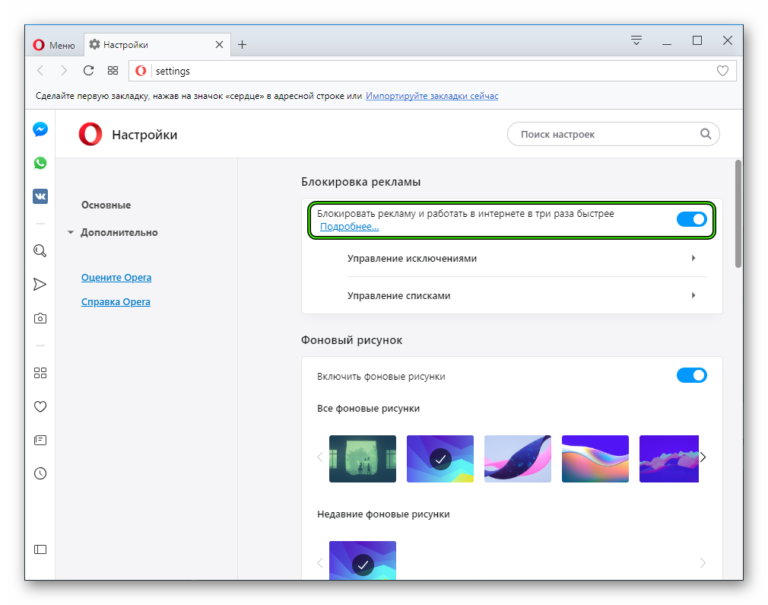
 Не пытайтесь щелкнуть какую-либо часть всплывающего вируса или следовать содержащимся в нем инструкциям (например, позвонить по номеру телефона).
Не пытайтесь щелкнуть какую-либо часть всплывающего вируса или следовать содержащимся в нем инструкциям (например, позвонить по номеру телефона). Описанные выше шаги должны были решить проблему. В противном случае вам следует отключить уведомления в браузере от сайтов, которые вы не знаете или которым не доверяете.
Описанные выше шаги должны были решить проблему. В противном случае вам следует отключить уведомления в браузере от сайтов, которые вы не знаете или которым не доверяете. Однако эти цифры не имеют ничего общего с реальностью.
Однако эти цифры не имеют ничего общего с реальностью. Хакеры используют фишинг для развертывания вредоносных программ, кражи личной информации и даже взлома вашего браузера.
Хакеры используют фишинг для развертывания вредоносных программ, кражи личной информации и даже взлома вашего браузера.